如何将CAD中的线条设置为虚线?
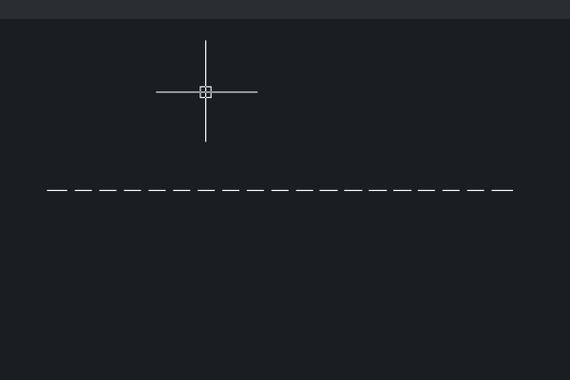
本文概述:在CAD中将线条设置为虚线是一个常见的操作,它可以帮助我们在图纸上区分不同类型的线条。在这篇文章中,我们将详细介绍如何在CAD软件中设置虚线,并且探讨一些相关的技巧和注意事项。
在绘制CAD图纸时,*虚线*的使用非常重要。它不仅能清晰地表达设计意图,还能帮助我们在复杂的图纸中快速识别不同的元素。为了在CAD中设置虚线,我们首先需要了解CAD软件的基本功能和设置方法。首先,打开你的CAD软件,然后打开你要编辑的图纸文件。如果你还没有创建新的图纸,可以新建一个项目。接下来,请找到CAD软件中的“图层管理器”,通常这个工具在界面顶部或者通过菜单栏可以找到。图层管理器可以让我们方便地管理和设置不同图层的属性,包括颜色、线型、线宽等。在图层管理器中,你可以看到当前图纸中所有的图层列表。在现有图层中选择一个你想要设置为虚线的图层,双击图层名称或通过右键菜单选项进入图层属性。在弹出的图层属性窗口中,找到“线型”选项。这时候,你会看到一个默认的实线样式,我们需要在这里进行更改。点击“线型”选项旁边的按钮,会弹出一个线型管理器窗口。在这个窗口中,可以看到已经加载的线型。如果没有你需要的虚线样式,可以点击“加载”按钮,搜索并选择一个适合的虚线样式。确认选择后,回到图层属性窗口,再次确认修改即可。现在,你已经成功地将某个图层的线型设置为虚线。当你在该图层上绘制线条时,这些线条将以虚线形式显示。当然,如果你需要对整个图纸中的某些特定线条进行修改,也可以使用相同的方法,直接选中那些线条并更改它们的线型属性。值得注意的是,线型的显示效果可能会因为缩放比例的不同而有所变化。在某些情况下,即使你已经设置了虚线,但在特定的视图中仍然显示为实线。这时候,你可以调整“全局比例因子”,这是一个控制线型显示比例的参数。可以在“格式”菜单下找到“线型比例”选项,调整这个值,可以更直观地显示出虚线效果。另外,为了确保你的图纸在其他设备上也能正确显示虚线,应当在保存之前仔细检查线型的图层设置,并且可以使用CAD自带的预览功能确认最终的显示效果。总结来说,通过掌握以上步骤,你可以在任何CAD软件中轻松地将线条设置为虚线。这种技巧不仅提高了你的绘图效率,还能够使你的设计图纸变得更加专业和规范。希望这篇文章对你设置CAD中的虚线有所帮助。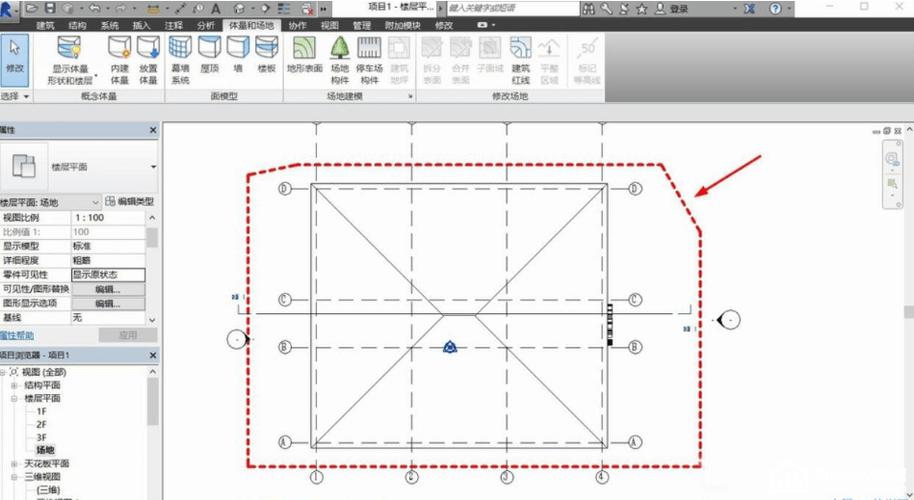
BIM技术是未来的趋势,学习、了解掌握更多BIM前言技术是大势所趋,欢迎更多BIMer加入BIM中文网大家庭(http://www.wanbim.com),一起共同探讨学习BIM技术,了解BIM应用!
相关培训